ROCCATは,USB接続となるリアル5.1chサラウンドサウンド出力対応ヘッドセット「Kave XTD 5.1 Digital」楽しみですね。
到着した時のパーケージ
薄いシートで全体覆っていました。パーケージはいい感じですね。
裏面に保証書あり、無くしそうなので注意して保管してくたさい。
裏面は、説明書きあり内容はたいしたこと無いです。大事なことは、何もありませんね。
ヘットホン自身は結構重さがあり、頑丈そうですね。
使用は、USBなのでパソコンに接続すれば、すぐに使えます。
一様ドライハーインストールしましたが、最新版はホームページより落としました。
ただしすべての機能を利用するためには、ドライバーのインストールが必要となります。
最新バージョンの1.19がROCCATホームページよりダウンロードできます。
付属のインストールCD-ROMに収録されているのは、古いバージョンのドライバー1.16です。
コントローラまでのケーブル長さは約1.5mぐらいありコントローラからヘットホン本体まで
約1.2mぐらいですかね。長さ的にはいい感じです。
しかし、ヘットホン自身は結構重さあるので首が鍛えられますよ。
使用機器
自作
【CPU】Intel(R) Core(TM) i7-3770 CPU @ 3.40GHz
【メモリ容量】16.0 GB(8GB×2枚組)
【HDD の製品名、型番】サムスン840pro(容量:128GB 規格サイズ:2.5インチ インターフェイス:Serial ATA 6Gb/s タイプ) 搭載チップ:87z
【OS】Windows 7 64bit
音質は、いい感じですね。
 ヘット分にスピーカーを装備して折りラバー部分に空間を作って音を鳴らす感じなので広がりがたせていい感じですね。
ヘット分にスピーカーを装備して折りラバー部分に空間を作って音を鳴らす感じなので広がりがたせていい感じですね。
ただし、これをつけると完全に外が聞こえにくくなりますので、注意が必要ですね。
そのためには、Bluetoothを使いスマートフォンとペアリングさせれば、通話できるように
しないと電話も出られません。
使用状態
でも重さと圧迫感は感じますが、ゲームに集中していれば、忘れてますよね。
音質は、いいヘットホンと変わらないぐらいいいですね。
相手との通話でも聞き取りやすと相手から評判は良かったです。
適切な耳との接触感は最高にいいですね。
音質、フィット感いいのでおすすめですが、メガネ使用者はフレームの形状によっては痛いかも
しれません。自分のフレームも耳かけが太いのでかけ方に工夫が必要でした。
いろんなところから音が出るのは少し驚きがありますね。
ゲーム以外の動画鑑賞にはも最適でする。
ゲームだけの使用ではもったいのでテレビでも使っています。臨場感バッチリですね。
ゲーム使用でも十分機能があり使い勝手もいいと思います。
少し動画乱れてますが、アップロードのエンコーダの乱れみたいなので直せませんでした。
すみませんですか、許してください。
操作時の動きをあげて見ていただきましたが、操作感・タッチ感がいいのでなれてしまえば迷いません。でも、やっぱり音質ですね。
Bluetooth 経由のペアリンクやり方
「ROCCAT™ Smart Link®は、スマートフォンを Bluetooth 経由でリモコンとペアリンクさせ、ゲーム中にヘッドセットを通じて電話の発着信をすることができる技術です。それにより ヘッドセットをオンにしながら電話で話すことを可能にしています。」
Bluetooth セット方法
1SPKRSボタン(アウトプットモード切り替えスイッチ)
音声通話ボタンを押してBluetoothが点滅することを確認してください。
Bluetoothでペアリンクさせる機器で検索すると接続して認識します。
点滅から点灯に変更されます。
電話着信時に点滅。通話時に点灯。
着信時にこのボタンを押すことで通話。再度押すことで通話終了。
使用してみて便利ですね。
やっぱり機能いいのです。
しかし本アプリを使えば、PCゲームをフルスクリーン表示のまま、スマホでそれらの操作を行えるようになります。
本アプリはリモートコントロール+PCゲーム用のサブスクリーンを提供するアプリです。
自分的に必要ないけれど、ゲーマーのなような人には便利だなと思いました。
それなりに便利な機能ありいいと思います。
Power-Grid™ の活用方法
Power-Gridは手持ちのスマートフォンをPCを管理するデバイスに変化させることができる機能です。
PCの負荷状況の表示やサウンド設定の変更、メディアプレイヤーの操作など色々な事ができます。
PowerGrid簡易導入手順
1,http://www.power-grid.roccat.orgに進んでROCCATのアカウントを作成し、PC用のホストソフトウェアをダウンロード、インストールします。
2,iPhoneまたはAndroid搭載スマートフォンでApp StoreまたはGoogle PlayStoreにアクセスし専用アプリをダウンロードします。
3,iPhoneまたはAndroid搭載スマートフォンをWi-Fiで接続しPCと同じネットワークに接続します。
4,PCでホストソフトウェアにログイン後、スマートフォンでアプリを起動し画面の指示に従うと準備が完了します。
iOS版:https://itunes.apple.com/us/app/roccat-power-grid/id66367...
Android版:https://play.google.com/store/apps/details?id=org.roccat....
このPowerGridはROCCAT社の製品を持っていなくてもアカウントとアプリがあれば使用することが出来ます。
RoccatPowerGridのRyos Light FXを入れると既存の8個の色々なパターンをAndroid端末から設定できました。
のPower-Grid(TM)を使用すれば、オンラインゲームや動画編集等ををフルスクリーン表示のまま、手元のiPhoneやAndroid端末で操作を行う事が可能になります。
それより音質と完全にゲームに集中できるので時間を忘れてしまいますお気に入りです。













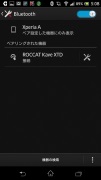

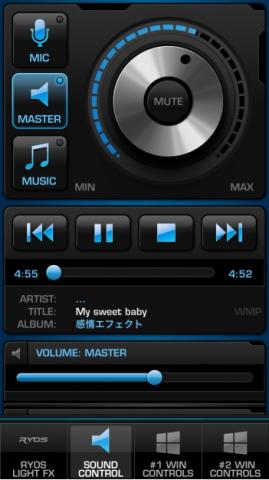

ZIGSOWにログインするとコメントやこのアイテムを持っているユーザー全員に質問できます。